
Wsparcie dla Proton Calendar
Znajdź odpowiedzi na swoje pytania dotyczące Proton Calendar. W czym możemy Ci pomóc?
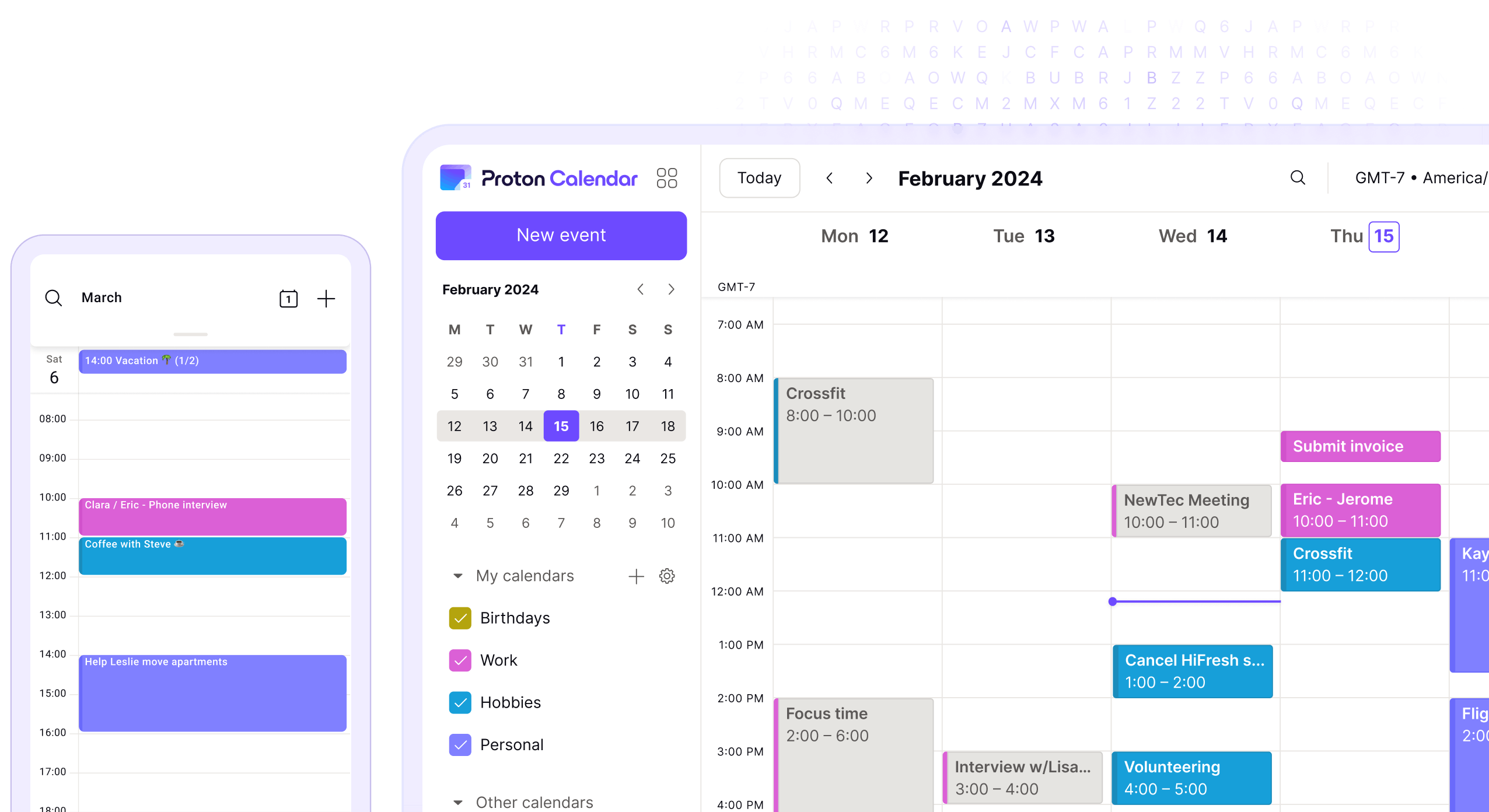
Kategorie Proton Calendar
Pomożemy Ci na każdym etapie korzystania z Proton Calendar, od założenia konta po zapisanie pierwszego wydarzenia.
Najczęściej zadawane pytania
Możesz subskrybować kalendarze znajomych, rodziny i współpracowników lub inne kalendarze publiczne, dodając link do tego kalendarza do swoich Ustawień w Proton Calendar.
- 1. W aplikacji internetowej Proton Calendar przejdź do Ustawienia → Przejdź do ustawień → Proton Calendar → Kalendarze.
- 2. Powinieneś teraz zobaczyć sekcję Inne kalendarze w sekcji Moje kalendarze. Aby dodać kalendarz, kliknij przycisk Dodaj kalendarz z URL, wprowadź link publiczny do kalendarza i kliknij Dodaj kalendarz, aby zasubskrybować.
Dowiedz się więcej o tym, jak zasubskrybować zewnętrzny kalendarz.
Pamiętaj, że nie możesz subskrybować kalendarzy większych niż 1 MB.
Pamiętaj również, że zmiany wprowadzone w udostępnionym kalendarzu mogą nie być natychmiast widoczne w Twoim Proton Calendar. Zasubskrybowanie kalendarza udostępnionego może potrwać do ośmiu godzin, a aktualizacja zmian w kalendarzu udostępnionym może potrwać do czterech godzin.
Jeśli nie możesz usunąć jednego wydarzenia z serii powtarzających się wydarzeń, najpewniej dzieje się tak, ponieważ dodano uczestników do serii. Niestety Proton Calendar nie obsługuje obecnie edytowania i usuwania pojedynczego wydarzenia w serii, która zawiera uczestników.
Dowiedz się więcej o tym, jak tworzyć, aktualizować i usuwać powtarzające się wydarzenia
Aby zmienić domyślne powiadomienie o nowych wydarzeniach:
- 1. W aplikacji internetowej Proton Calendar przejdź do Ustawienia → Przejdź do ustawień → Proton Calendar → Kalendarze → Moje kalendarze.
- 2. Znajdź kalendarz, którego chcesz użyć, i kliknij przycisk Ustawienia na końcu wiersza.
- 3. W widoku Powiadomienia domyślne w sekcji Powiadomienia wybierz z listy rozwijanej pozycję powiadomienie zamiast e-mail i kliknij Zapisz.
Zapisane tutaj zmiany zostaną ustawione dla każdego nowego wydarzenia, które utworzysz w tym kalendarzu.
Jeśli masz zainstalowaną aplikację Proton Calendar na swoim urządzeniu z Androidem, domyślnie będziesz otrzymywać powiadomienia automatycznie. Jeśli nie otrzymujesz powiadomień Proton Calendar:
Upewnij się, że korzystasz z najnowszej wersji aplikacji Proton Calendar ze sklepu Google Play.
Sprawdź, czy powiadomienia nie są blokowane dla Proton Calendar (przejdź do Ustawienia → Powiadomienia → Proton Calendar), szczególnie w przypadku każdego ustawienia, które blokuje powiadomienia, gdy ekran jest zablokowany.
Wyłącz optymalizację baterii (przejdź do Ustawienia → Bateria → Optymalizacja baterii i wyłącz ją dla Proton Calendar).
Sprawdź ustawienia, aby się upewnić, że Proton Calendar może działać w tle (różni się w zależności od wersji Android).
Dowiedz się więcej o powiadomieniach Proton Calendar w systemach Android i iOS
Jeśli masz płatny plan Proton, możesz udostępniać kalendarze w Proton Calendar użytkownikom, którzy nie korzystają z Proton Mail, wysyłając im link z adresem URL. Dzięki temu zyskają dostęp do Twojego kalendarza w wersji tylko do odczytu. Mogą sprawdzić wszystkie wydarzenia w udostępnianym kalendarzu, ale nie mogą ich edytować.
Dowiedz się więcej o tym, jak udostępniać kalendarze z Proton Calendar
W tej chwili możesz subskrybować do pięciu kalendarzy zewnętrznych. W ten sposób możesz śledzić wydarzenia znajomych, rodziny i współpracowników lub dowolnej organizacji, która ma kalendarz publiczny.
Pamiętaj, że zewnętrzne kalendarze są tylko do odczytu: możesz sprawdzić wydarzenia w zewnętrznych kalendarzach, ale nie możesz ich edytować ani usuwać.
Dowiedz się więcej o tym, jak zasubskrybować zewnętrzne kalendarze


















